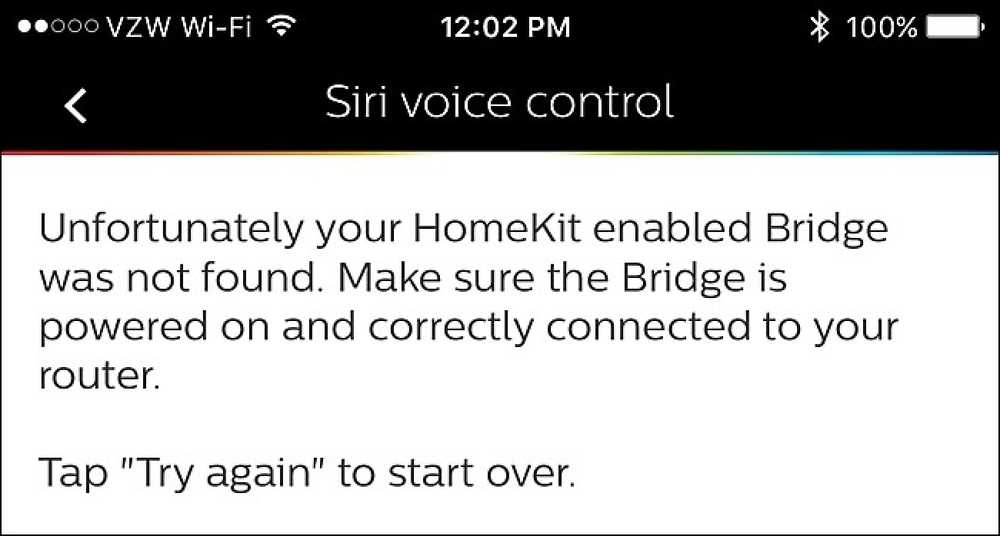De meest bruikbare chat- en bot-opdrachten in disharmonie

Net als de IRC-chat van oudsher, wordt Discord geleverd met een reeks slash-opdrachten die je kunt gebruiken om jezelf uit te drukken of nuttige dingen te doen, zoals zoeken naar GIF's of tekst hardop voorlezen. Beter nog, u kunt bots aan uw Discord-server toevoegen om nog meer functionaliteit uit uw server te halen. Hier zijn de meest nuttige chat-commando's en bots voor Discord.
Net als IRC of Slack, gebruiken Discords-servers schuine streepopdrachten om taken uit te voeren of om met bots te communiceren. Als u een slash-opdracht wilt gebruiken, typt u eerst / typt u de opdracht en drukt u op Enter. Sommige opdrachten kunnen extra argumenten bevatten, zoals zoektermen, om coole dingen te doen. Out of the box, hier zijn enkele van de nuttige opdrachten die Discord al kan gebruiken:
- / giphy [zoekterm]: Gebruik dit commando om geanimeerde GIF's te vinden. De eerste paar resultaten verschijnen net boven je chatbox. Klik op de gewenste afbeelding en druk op Enter om deze naar de chatroom te verzenden. Als je de juiste GIF niet kunt vinden, kun je / tenor gebruiken om een andere service te zoeken en misschien een andere set resultaten te krijgen.
- / nick [nieuwe bijnaam]: Met deze opdracht wordt uw weergavenaam gewijzigd wanneer deze op de server wordt weergegeven. Voer de bijnaam in waarmee je je oude wilt vervangen en druk op Enter.
- / tts [bericht]: Discord is ontworpen om gebruikers op elk moment in voicechat te laten springen, maar niet iedereen heeft een microfoon. Met deze opdracht kunnen gebruikers een bericht sturen dat voor iedereen in het kanaal met tekst-naar-spraak wordt voorgelezen. En ja, dit heeft een enorm potentieel voor misbruik, dus serverbeheerders kunnen het uitschakelen.
- / tableflip / unflip en / shrug: Sommige standaardcommando's van Discord zijn niet zozeer praktisch als leuk. De opdracht / tableflip plakt de(╯ ° □ °) ╯( ┻━┻ emoji in het kanaal. Het commando / unflip zal ┬─┬ ノ (゜ - ゜ ノ) delen, en / shrug zal ¯ \ _ (ツ) _ / ¯ in het kanaal plaatsen.
Dit zijn een paar elementaire, nuttige opdrachten, maar als u uw eigen server gebruikt of meer plezier wilt hebben, kunt u bots aan uw server toevoegen. Bots kunnen lid worden van je kanaal en in de gebruikerslijst zitten totdat je ze met slash-opdrachten aanroept. Om te laten zien hoe je bots kunt gebruiken, kijken we naar een echt krachtige bot genaamd Dyno. Dyno is ontworpen om te helpen bij servermoderatie, aankondigingen en herinneringen, en het kan zelfs Google-zoekopdrachten uitvoeren of muziek vinden op YouTube.
Eerst moet je de Dyno-bot uitnodigen op je server. Ga hiervoor naar deze link en klik op Dyno uitnodigen in de linkerbovenhoek van het scherm.

U moet inloggen als u nog niet bent aangemeld via uw browser.

Vervolgens ziet u een scherm zoals hieronder. Kies eerst op welke server je je bot wilt uitnodigen. Vervolgens kunt u toestemmingen goedkeuren of weigeren die u aan de bot op deze server wilt geven. Je kunt bots later verbieden als ze breken of je ontdekt dat ze kwaadaardig zijn, maar het is ook een goed idee om alleen belangrijke rechten te geven aan bots die je vertrouwt. Als u klaar bent, bladert u omlaag en klikt u op Autoriseren.

Ten slotte zal Discord u vragen om te bevestigen dat u zelf geen robot bent. Omdat bots met bots behoorlijk lomp zouden zijn.

Kort nadat je je bot hebt uitgenodigd, krijg je een bericht zoals dit waarin je wordt verteld hoe je het moet gebruiken. Standaard gebruikt Dyno? om opdrachten te starten in plaats van een / (vermoedelijk om conflicten met andere bots of commando's te voorkomen), maar je kunt tweaken door naar Dyno's site te gaan, op je server te klikken in het vervolgkeuzemenu in de rechterbovenhoek en "Command prefix" te wijzigen.

Nu je Dyno-bot is ingesteld, zijn hier enkele handige opdrachten om ermee te gebruiken:
- ?ban [gebruiker] [limiet] [reden]: Met deze opdracht kunnen moderators gebruikers van de server verbannen. Eventueel kunt u instellen dat het verbod verloopt na een bepaalde tijdslimiet. Zij zullen een bericht ontvangen met alles wat u in het laatste argument [reden] plaatst.
- ?softban [gebruiker] [reden]: Met deze opdracht wordt een gebruiker verbannen en onmiddellijk ongedaan gemaakt. Dit heeft tot gevolg dat al hun berichten worden gewist van een server, en ze een snelle kick in de broek krijgen als ze die nodig hebben. Maar als je niet elk bericht dat ze ooit hebben verzonden wilt verwijderen, moet je overwegen om in de plaats daarvan een regelmatig regulier verbod of een kick te nemen.
- ?kick [user] [reden]: Hiermee wordt een gebruiker uit de server geschopt. In tegenstelling tot een verbod, kan een gebruiker meteen terugkomen naar het kanaal als ze een andere uitnodiging ontvangen.
- ?dempen [gebruiker] [minuten] [reden]: Hiermee dempt u een gebruiker zodat deze niet kan spreken. Voeg een tijdslimiet toe om de mute te laten verlopen. Je kunt ook de mute verwijderen met de opdracht? Unmute.
- ?addrole [naam] [hex kleur] [takel]: Discord gebruikt een functie genaamd rollen om groepen gebruikers van elkaar te onderscheiden. Sommige rollen kunnen moderators zijn of speciale rechten hebben, terwijl andere rollen eenvoudig worden gebruikt om twee groepen reguliere gebruikers van elkaar te onderscheiden (zoals spelers van Overwatch vs. Paladins of Caught-up versus Catch-Up in een Game of Thrones-discussieserver). Met deze opdracht kunt u nieuwe rollen op uw server maken.
- ?delrole [rolnaam]: Met deze opdracht kunt u een rol van uw server verwijderen en neemt deze rol weg van iedereen die deze heeft.
- ?rol [gebruiker] [rolnaam]: Hiermee kunt u een rol toewijzen aan een bepaalde gebruiker.
- ?speel [url]: Met deze opdracht kunt u nummers toevoegen aan een afspeellijst die u hoort terwijl u zich in een spraakkanaal bevindt. Elke nieuwe? Play-opdracht voegt dat nummer toe aan je afspeellijst. U kunt directe koppelingen naar YouTube-video's toevoegen of u kunt naar een term zoeken en Dyno kiest automatisch een nummer om aan uw wachtrij toe te voegen.
- ?wachtlijst: Hiermee kun je zien welke nummers zich momenteel in je muziekwachtrij bevinden.
- ?google [zoekreeks]: Voer deze opdracht in plus een zoekreeks en Dyno deelt een link naar het eerste resultaat op Google. Ik hoop dat je geluk hebt.
Dit zijn slechts enkele van de nuttigste opdrachten, maar u kunt de rest van de opdrachten van Dyno hier bekijken. Er zijn veel echt krachtige tools voor het beheren van uw server, of het hebben van plezier, zelfs als u een gewone gebruiker bent.
U kunt zoveel bots toevoegen als u wilt aan uw server om ook nieuwe opdrachten toe te voegen. Om nieuwe bots te vinden, kun je sites zoals DiscordBots.org of Carbonitex.net bekijken. Beide sites hebben mappen met tonnen gespecialiseerde bots. Er is bijvoorbeeld een bot om je Trello-kaarten te beheren, toegang te krijgen tot je Overwatch-statistieken of nummers te zoeken op Spotify. Sommige bots kunnen rommel of grap bots zijn, maar er zijn veel nuttige bots die er zijn. Als je de tools die je nodig hebt niet kunt vinden tussen de ingebouwde opdrachten van Discord en bots voor algemene doeleinden zoals Dyno, zoek dan naar meer bots om toe te voegen aan je server om te doen wat je nodig hebt.